URP渲染管线实战解秘(一)
现在越来越多的手游开发都采用URP渲染管线,来代替之前Unity引擎默认的向前渲染管线,本节通过以下几个方面来阐述URP 渲染管线,对URP渲染管线有个全面认识。
(1)为什么使用URP渲染管线;
(2)如何创建一个URP渲染管线的项目;
(3)基于URP渲染管线的全局配置
对惹,这里有 一个游戏开发交流小组 ,希望大家可以点击进来一起交流一下开发经验呀!

1为什么使用URP渲染管线
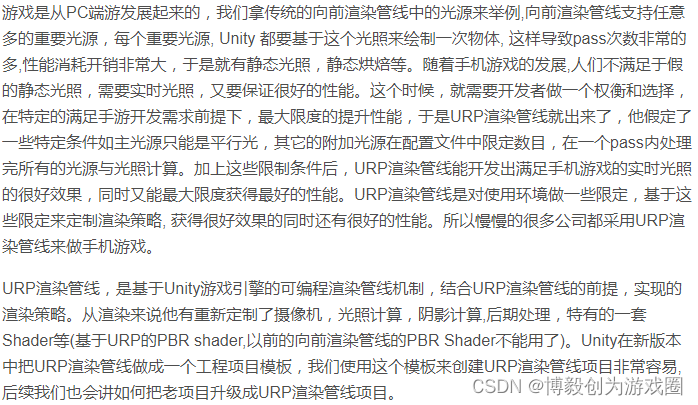

2 如何创建一个URP渲染管线的项目
接下来我们使用Unity 2020.2.3f1 来创建一个URP渲染管线的项目,基于这个项目来学习URP。打开Unity Hub,选择新建项目会出现URP项目模板,如图 1.1-1所示:
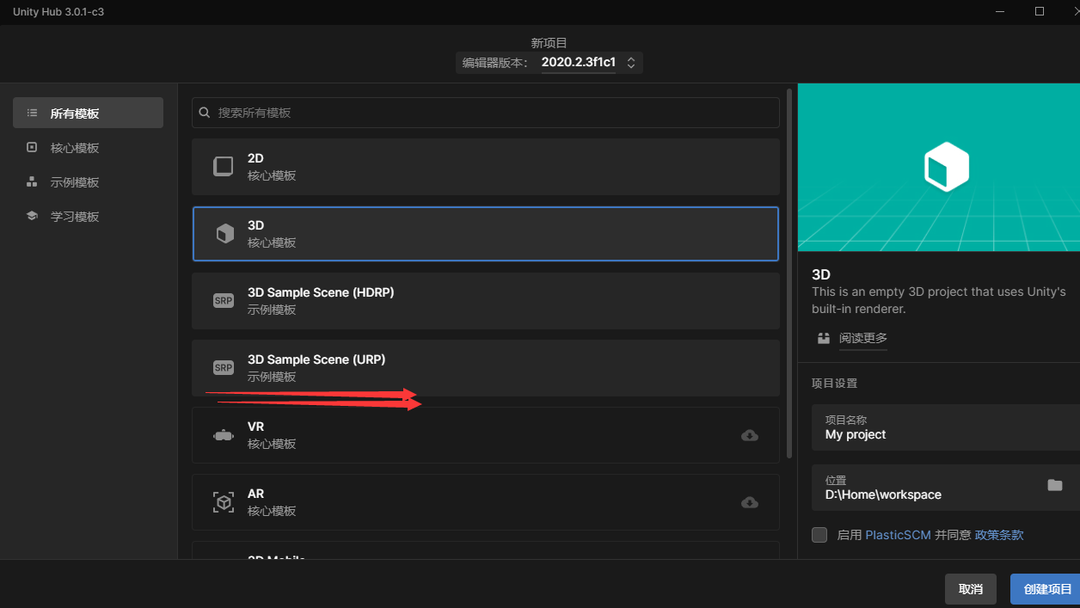
创建完成以后,我们就能看到一个标准的基于URP渲染的项目与开发环境(Packages下都有URP的渲染管线代码与Shader,项目目录下有一些URP相关的一些设置等。),基于这个环境来开发自己的项目与代码就可以了,其实和普通的没有什么差别。如图1.1-2:

图1.1-2
接下来从文件夹入手来分析一下URP的示例场景与项目的组织方式。实例场景给出了URP的几个重要部分,如图1.1-3:
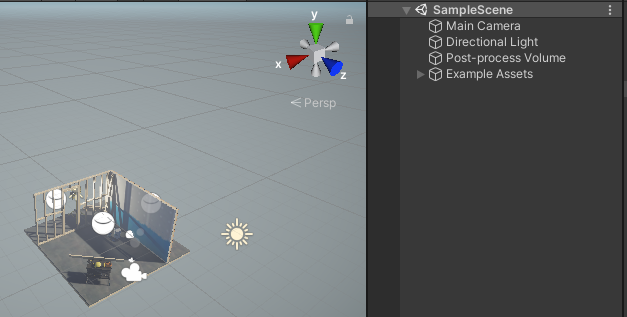
图1.1-3
URP摄像机: Main Camera, 下面再写关于base摄像机与Overlay摄像机。
主光源与附加光源:主光源是平行光,可以多个平行光叠加,附加光源再场景中部署
如图1.1-4:
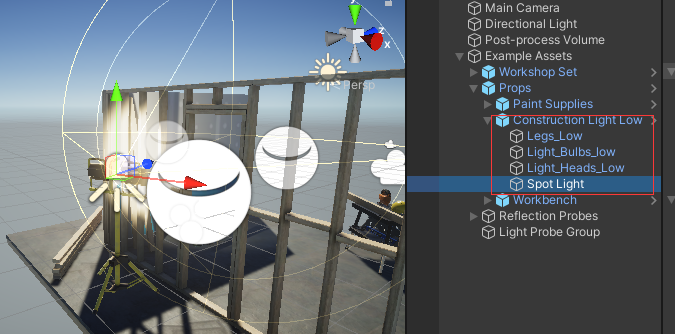
图1.1-4
画面的后期处理: 画面后期处理的控制,主要是渲染完成后针对,加一些后期的渲染效果,分为全局与局部模式,后面的教程再讲解。如图1.1-5所示:
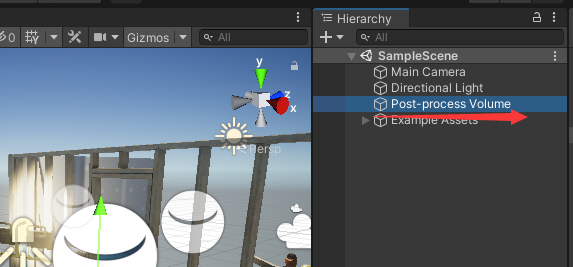
图1.1-5
接下来看下URP项目文件夹,URP项目组织其实和普通的差不多,Packages下安装好了URP相关的依赖,在Assets下和普通的稍有不同,主要在于URP的配置文件,一起来看下。
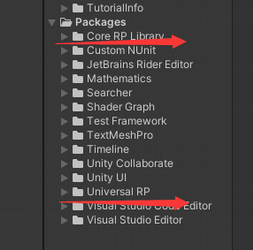
图1.1-6
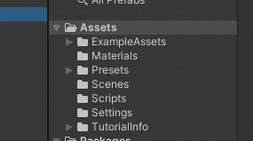
图1.1-7
1.1-7中ExampleAssets与Materials文件夹我们自己项目里面直接可以删除,到时候用项目的资源目录相关代替就可以了。Presets文件夹里面存放了一些全局的设定,一般带到项目就可以了。Scenes / Scripts文件夹存放场景与代码,和普通项目一样,可以随意删除与修改。Settings文件夹存放了渲染管线的配置文件相关如图1.1-8,不要删除。
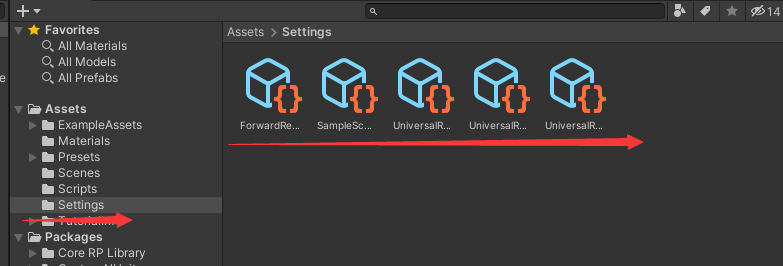
图1.1-8
TutorialInfo文件夹项目中可以删除,没有任何实际的作用。
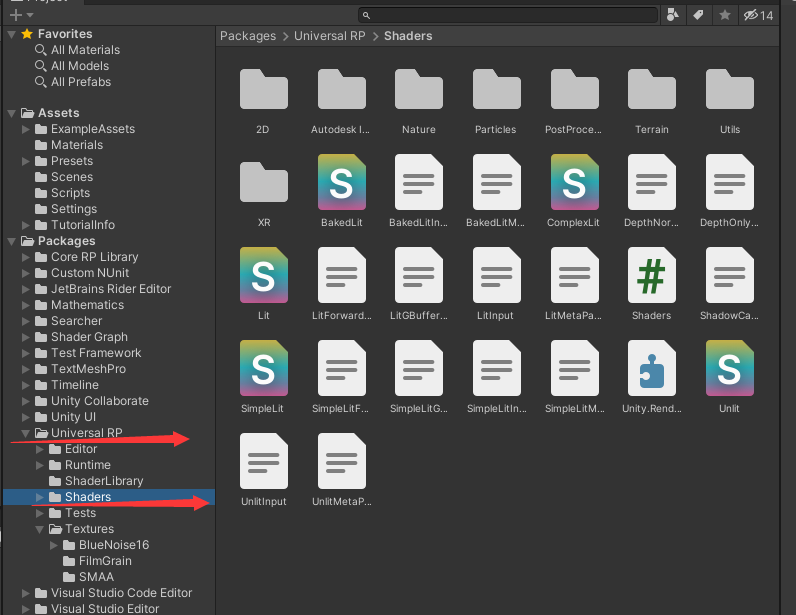
图1.1-9
URP渲染管线Shader相关都存放在这里,做项目开发的时候要使用基于URP的Shader,自己开发Shader也要符合URP的规范。

3基于URP渲染管线的全局配置
URP渲染管线的决定渲染关键性的全局配置参数在PipeLine的配置里面。如何打开全局配置,打开Project Settings窗口, 选择Graphics,如图1.1-10

图1.1-10
这里有光照,雾以及预加载的Shader以外,就是有一个Scriptable Render Pipeline Settings, 这里就是渲染管线的一些配置,而这个文件关联的就是项目中Settings文件夹中的设置,如图1.1-11所示:
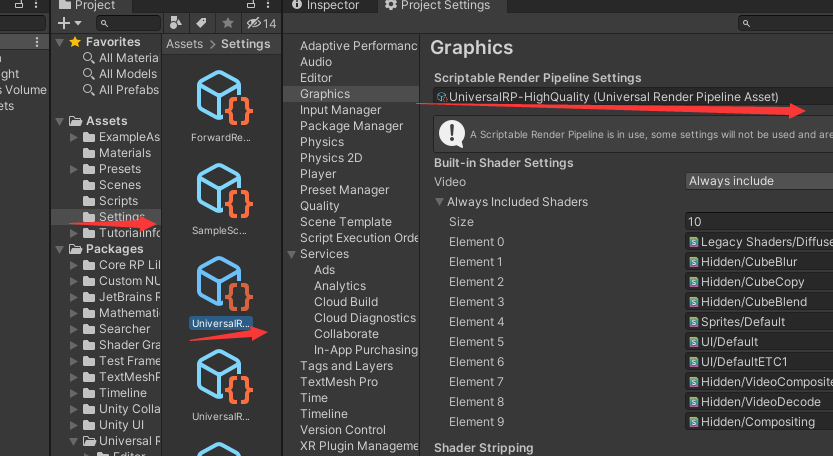
图1.1-11
URP渲染管线的设置分成了3个等级,每个等级一个配置文件,分为:
高渲染质量等级:UniversalRP-HighQuality
中渲染质量等级: UniversalRP-MediumQuality
低渲染质量等级:UniversalRP-LowQuality
渲染设置的主要参数如下,如图1.1-12所示
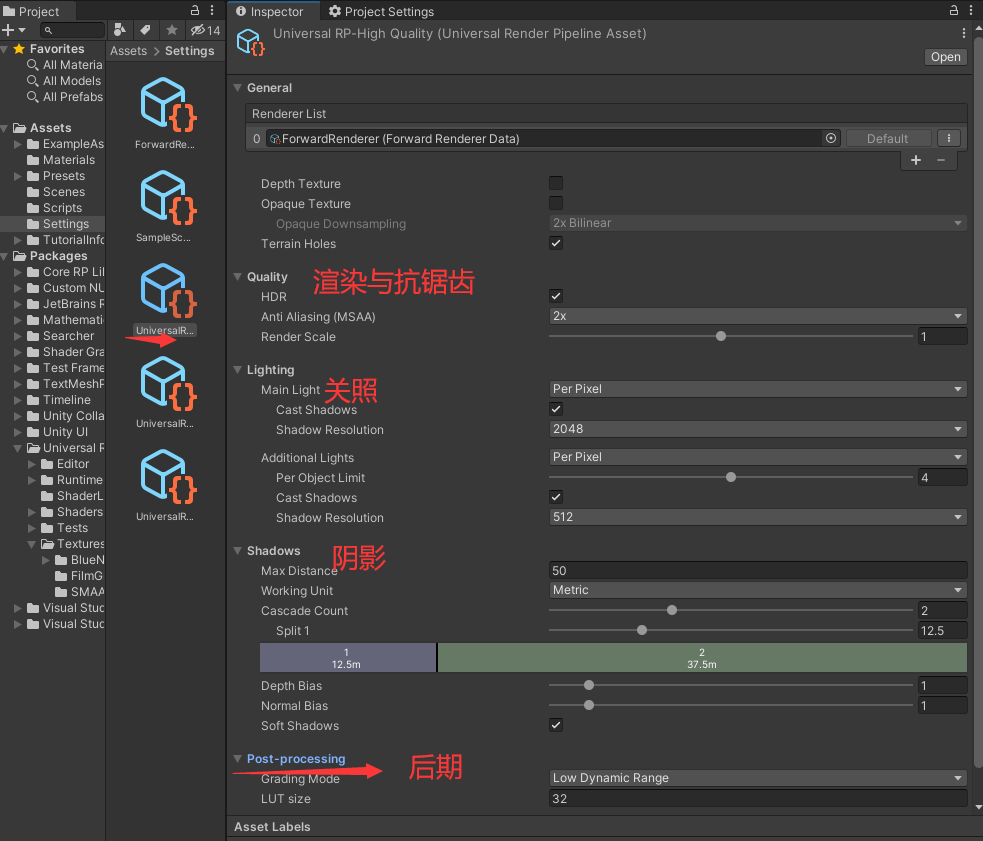
图1.1-12
你可以根据手机的性能来切换渲染等级,从而在不同的性能手机上来在性能与效果之间获得很好的平衡。
今天的分享就到这里,关注我们,下一节我们将会继续讲解解URP渲染管线实战教程。

内容预告如下:
(1)基于URP渲染管线的摄像机核心机制;
(2)基于URP渲染管线的光照机制与实战;
(3)基于URP渲染管线的Shader开发